Panel nástrojů macOS je skvělým místem pro rychlý přístup k systémovým funkcím a různým aplikacím. Pokud se tedy toto místo stává pomale nepřehledným, je zde několik rychlých a jednoduchých akcí, které můžete provést.
Jak přemístit ikony v panelu Menu
Uspořádání ikon v tomto Menu je náhodné. Naštěstí je jejich uspořádání velmi jednoduché. Jak na to?
- Podržte klávesu Command (⌘).
- Umístěte kurzor myši na ikonu, kterou chcete přesunout.
- Podržením levého tlačítka myši přetáhněte ikonu na požadovanou pozici v Menu. Jiné ikony se odkloní, aby vytvořily prostor.
- Pusťte levým tlačítkem myši.
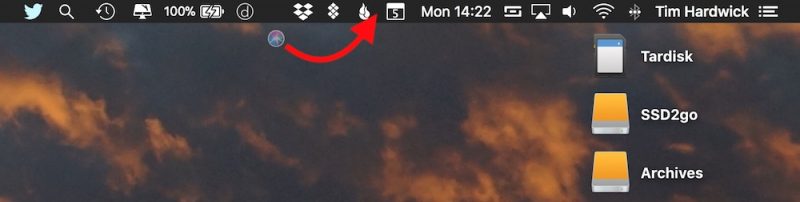
Všimněte si, že ikona Oznámení v MacOS je navržena tak, aby byla umístěna v pravém horním rohu panelu Menu, tato ikona nemůže být přesunuta jinam.
Jak odstranit systémové ikony z panelu Menu
- Podržte klávesu Command (⌘).
- Umístěte kurzor myši na ikonu, kterou chcete odstranit.
- Podržením levého tlačítka myši přetáhněte ikonu z panelu Menu na pracovní plochu.
- Pusťte levým tlačítkem myši.
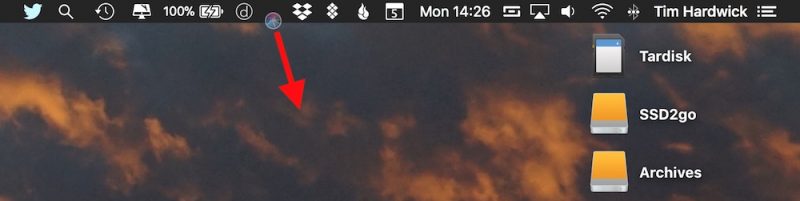 Pokud ikona nezmizí, pak se pravděpodobně jedná o aplikaci jiného výrobce, kterou jste vy nebo jiný uživatel nainstalovali. V takovém případě vyhledejte volbu nastavení příslušné aplikace a zrušte zaškrtnutí.
Pokud ikona nezmizí, pak se pravděpodobně jedná o aplikaci jiného výrobce, kterou jste vy nebo jiný uživatel nainstalovali. V takovém případě vyhledejte volbu nastavení příslušné aplikace a zrušte zaškrtnutí.
Jak přidat systémové ikony do panelu Menu
Pokud jste z panelu Menu odstranili ikonu systému a chtěli byste ji vrátit zpět nebo chcete přidat novou, můžete to udělat tímto způsobem. Chcete-li například obnovit ikonu AirPlay na liště nabídek, postupujte takto:
- Klepněte na symbol Apple v levé části lišty Menu a vyberte položku Předvolby systému
- Vyberte panel Předvolby zobrazení.
- V dolní části podokna zaškrtněte políčko Zobrazit možnosti zrcadlení v liště nabídek, pokud jsou k dispozici.
 Zdroj: macrumors.com
Zdroj: macrumors.com
















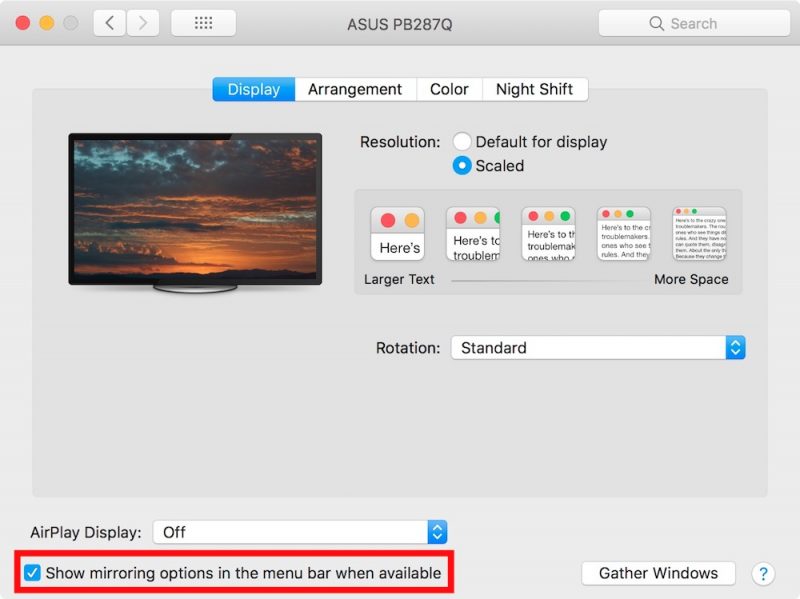 Zdroj: macrumors.com
Zdroj: macrumors.com